CentOS6.4安装Apache+MySQL+PHP图文教程
安装mysql
使用yum命令进行下载mysql软件,安装是要root的权限,su这个命令可以获得权限。
[root@centos6 administrator]# yum install mysql-server
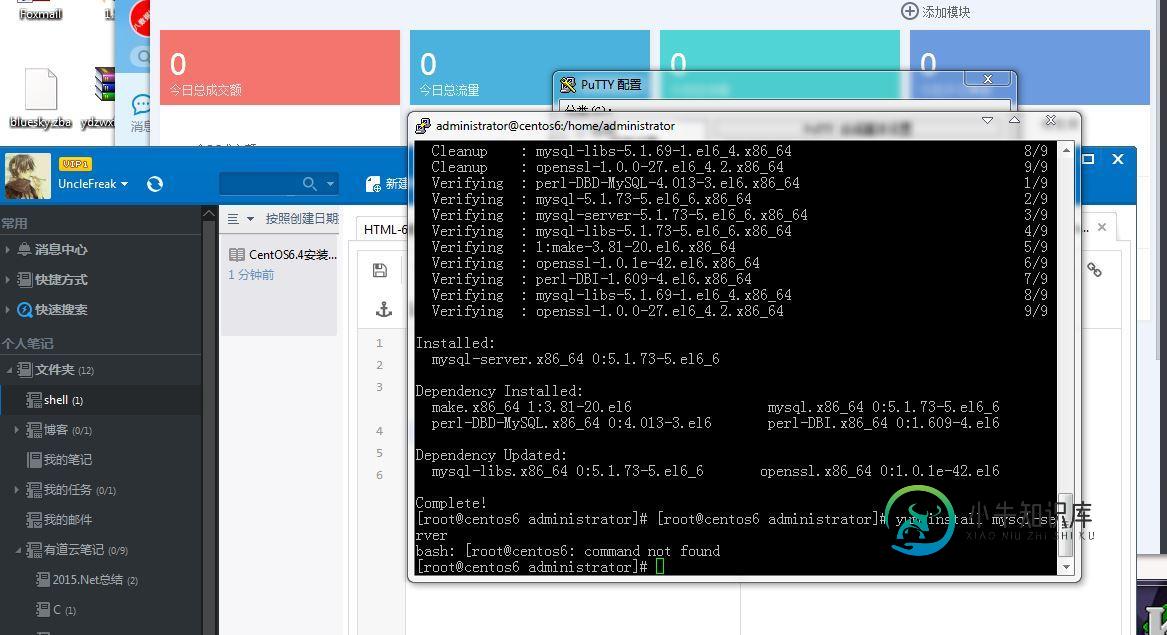
跟系统一起启动命令:
chkconfig –levels 235 mysqld on
下面输入:
/etc/init.d/mysqld start
启动数据库的命令
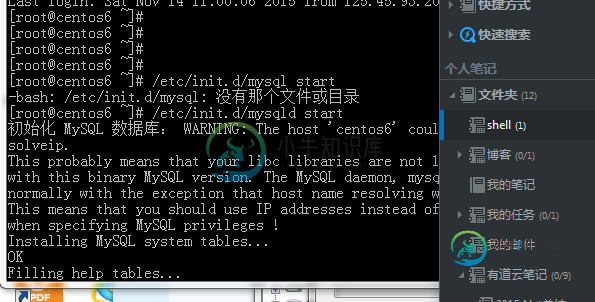

然后我们在设置mysql的密码
输入:
mysql_secure_installaution
出现Enter current password for root我们回车。
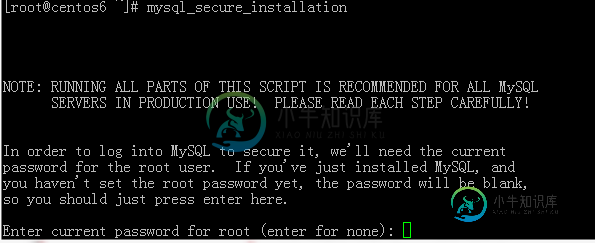
出现如下再次回车:Set root password? [Y/n]

他会出现new password:让你输入新的密码:
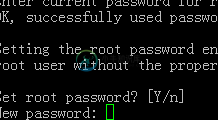
密码设置好他会出现4次确认,按回车即可。
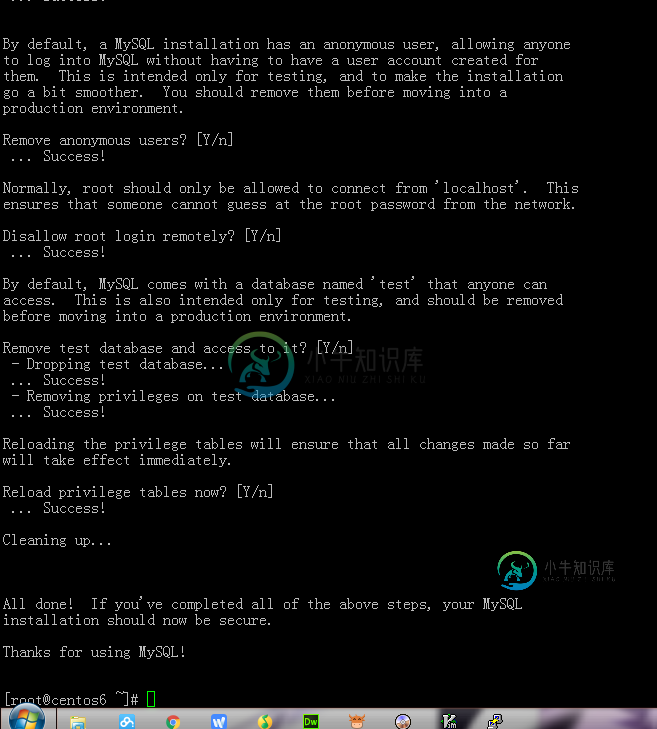
安装apache组件
Centos里面已经封装了apache的软件,直接可以进行安装,
输入命令:
yum install httpd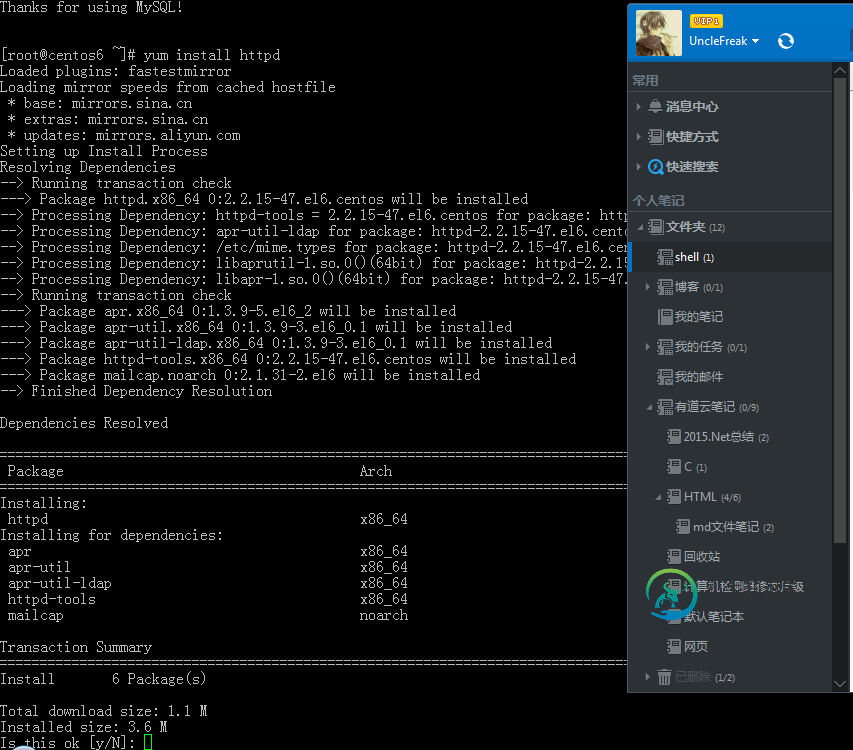
如果出现Is this ok,就输入y,在回车就行了
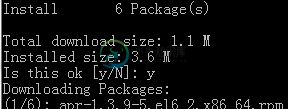
接下来就是设置成开机启动了,命令如下:
chkconfig –levels 235 httpd on

上面完成了之后,就是启动apache了命令如下:
/etc/init.d/httpd start

这个时候已经可以访问你的服务器了,可以在浏览器上输入地址和端口查看了,会出现Apache 2 Test Page powered by CentOS说明你成功了,恭喜!展示如下图就是的,我的服务器做了端口映射所以是44444端口。
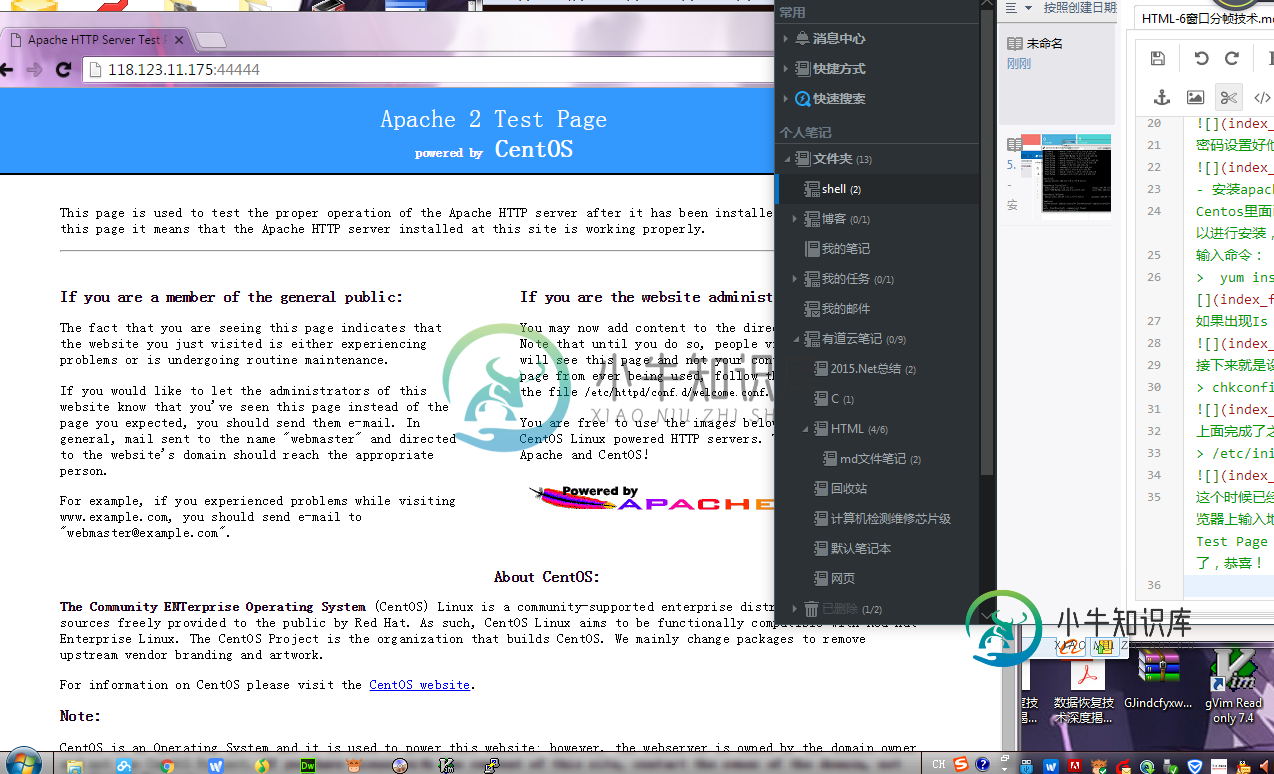
注意:在 CentOS 中 Apache 的默认根目录是 /var/www/html,配置文件 /etc/httpd/conf/httpd.conf。其他配置存储在 /etc/httpd/conf.d/ 目录。注意吧防火墙关了或设成允许。
安装PHP
输入下面这个命令安装PHP:
yum install php
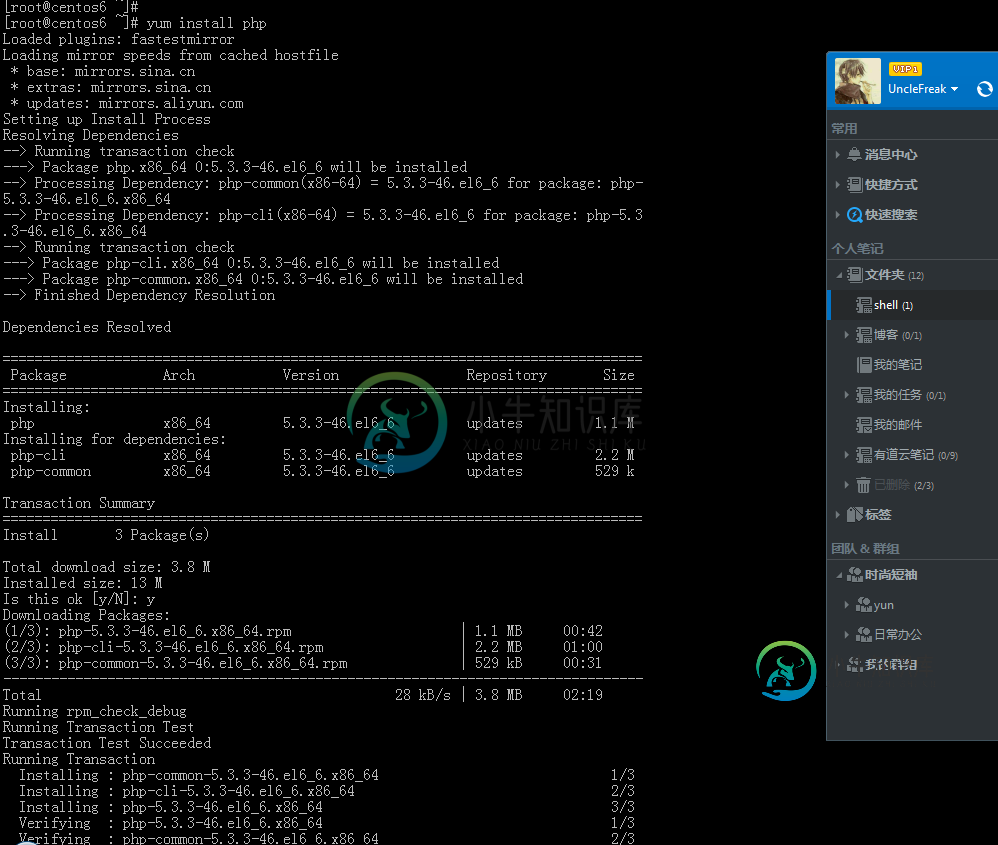
接下来我们重新启动apache服务:
/etc/init.d/httpd restart

接下来看看PHP是否能工作
我们切换到apache的根目录/var/www/html/命令如下:(ls是查看目录下的文件与文件夹的命令)
cd /var/www/html

使用vim编辑器编写一个php的测试文件
命令是:
vim info.php
这个命令创建一个php结尾的文件,然后在键盘上按下“i”键进入编辑状态编写内容如下:
<?phpphpinfo();>>

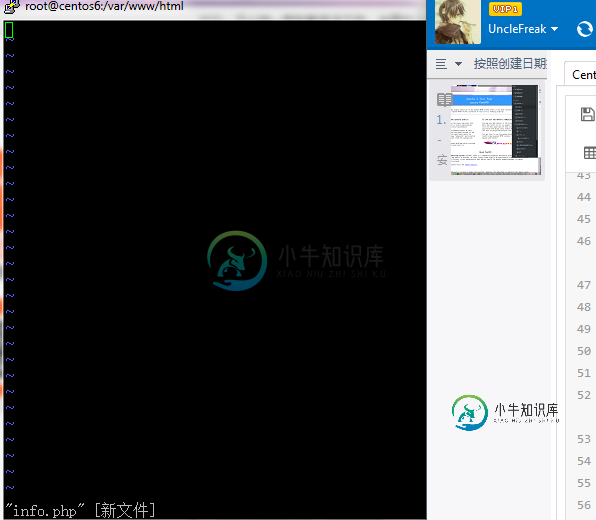
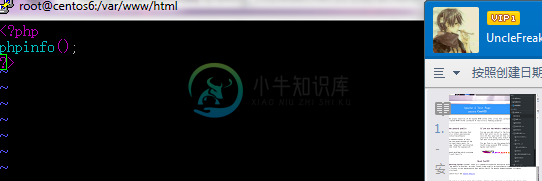
最后:wq保存退出,用“ls”命令查看你刚刚编写的网页文件。名为info.php就是你编写的文件。

最后在浏览器上输入:地址+文件名,如我的地址是:http://118.123.11.175:44444/info.php 测试图如下图:
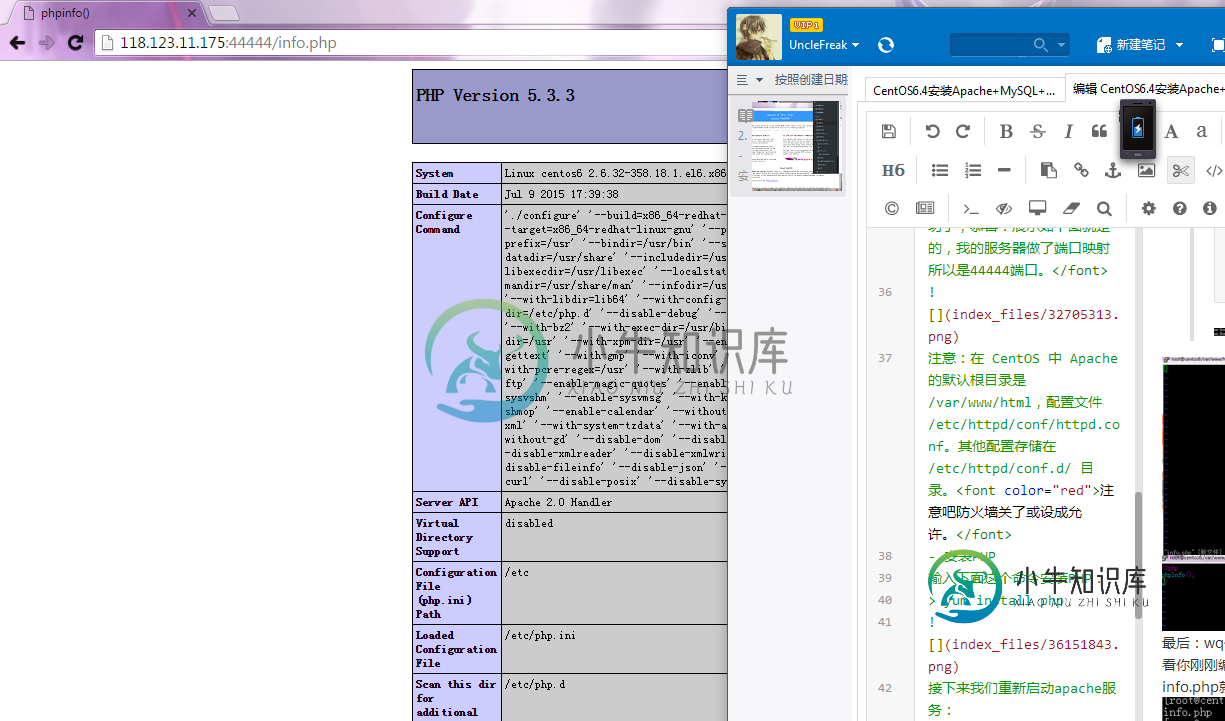
PHP模块和mysql关联在一起
因为要PHP和mysql关联在一起,才能正常工作。我们搜索模块命令如下:
yum search php
这是你搜索到的模块如下图:
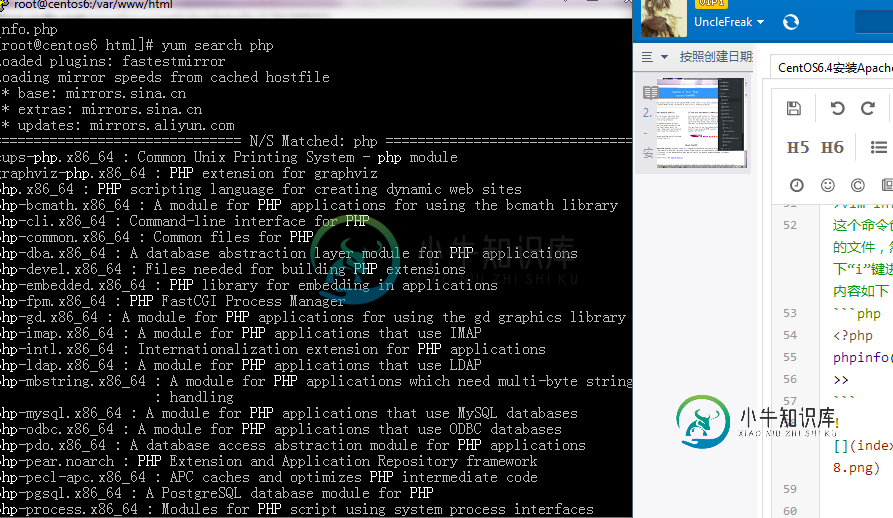
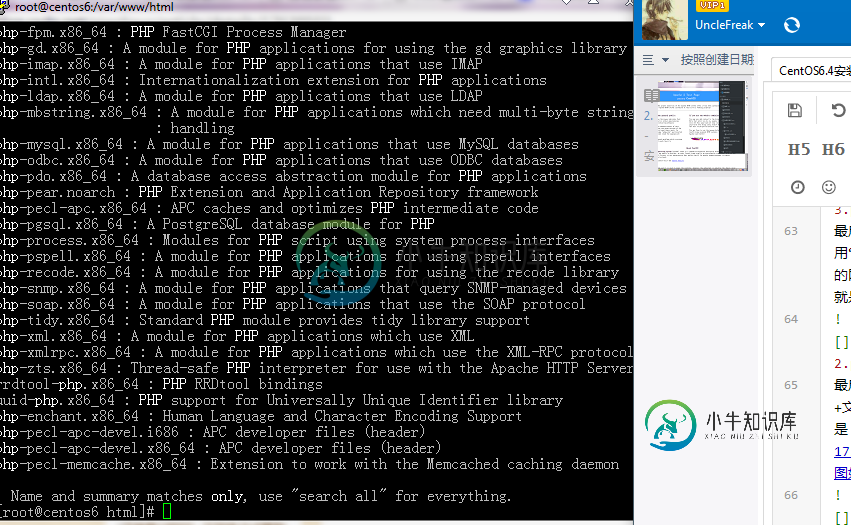
搜到已有的模块了,接下来就是安装相关的模块才能生效命令如下:
yum install php-mysql php-gd php-imap php-ldap php-odbc php-pear php-xml php-xmlrpc
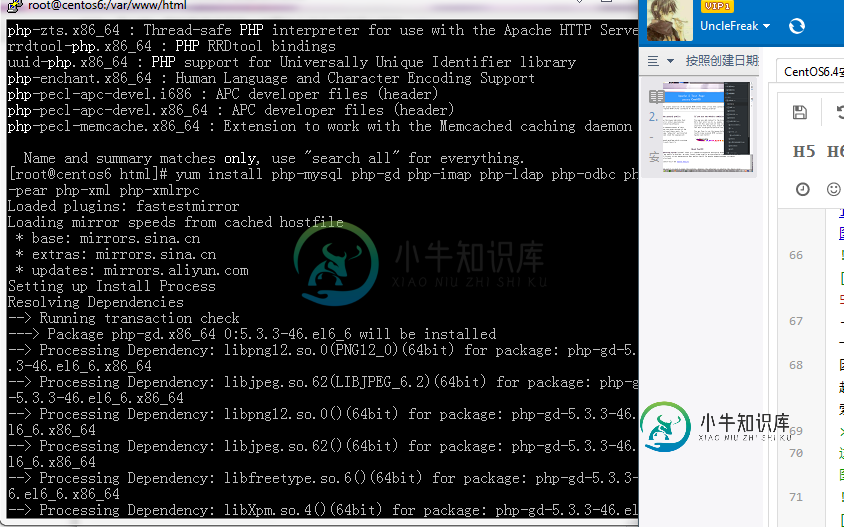
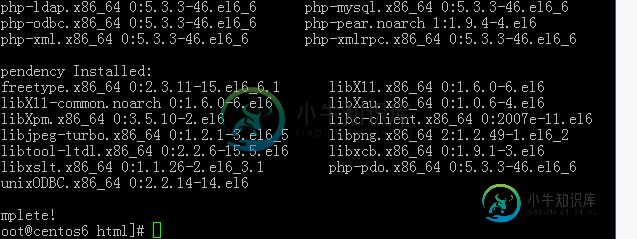
模块安装成功了
现在要重新启动apache服务才能生效:
/etc/init.d/httpd restart
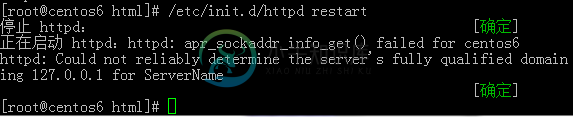
把刚才建立的 “info.php” 页面刷新一下,往下拉找到相关 MySQL 模块,看是否检测到相关信息。如下图:
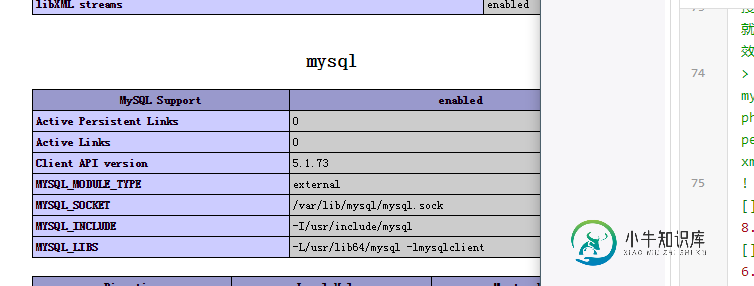
安装lamp服务已经完成了。
以上就是本文的全部内容,希望对大家的学习有所帮助,也希望大家多多支持小牛知识库。
-
本文向大家介绍apache php mysql开发环境安装教程,包括了apache php mysql开发环境安装教程的使用技巧和注意事项,需要的朋友参考一下 apache php mysql开发环境搭建教程,分享给大家,供大家参考 0.资源链接: 360云盘:https://yunpan.cn/c6wpzYwbfmLJY (提取码:0190) 1.首先安装编译器环境 即如下文件: 2.安装apa
-
本文向大家介绍CentOS6.4上使用yum安装mysql,包括了CentOS6.4上使用yum安装mysql的使用技巧和注意事项,需要的朋友参考一下 做软件开发时基本都会涉及到数据的使用,比如最简单用户登录注册,这用户信息则需要使用数据库做存储管理。而在项目开发测试过程最常使用的数据库则是mysql。 下面由小河给大家分享:如何在CentOS系统上使用yum安装mysql数据库,以CentOS6
-
本文向大家介绍mysql 5.7.17 安装图文教程(windows),包括了mysql 5.7.17 安装图文教程(windows)的使用技巧和注意事项,需要的朋友参考一下 最近开始学习数据库,感觉是一门很有意思的课程,但是涉及到的很多东西都是第一次接触, 想在这里整理一下学习的笔记。首先整理的是课程用到的DBMS MySQL安装和配置的方法。 下载地址 >>> MySQL 5.7 下载地址 选
-
本文向大家介绍Windows下安装Apache 2.2.21图文教程,包括了Windows下安装Apache 2.2.21图文教程的使用技巧和注意事项,需要的朋友参考一下 本文详细介绍了在Windows平台上安装Apache的过程,希望对初次安装Apache的朋友有所帮助。 1. 软件准备 我们以Apache2.2.21版本为例 Apache 官方下载地址:httpd-2.2.21-win32-x
-
本文向大家介绍mysql 8.0.15 安装配置图文教程,包括了mysql 8.0.15 安装配置图文教程的使用技巧和注意事项,需要的朋友参考一下 本文记录了mysql 8.0.15 安装配置的方法,供大家参考,具体内容如下 安装包下载 链接: MySQL官网下载地址 点第一个Download,第一个和第二个安装包的区别在于,第一个文件为zip文件,免安装步骤,第二个为msi文件,为安装使用。在这
-
本文向大家介绍CentOS7 64位安装mysql图文教程,包括了CentOS7 64位安装mysql图文教程的使用技巧和注意事项,需要的朋友参考一下 安装mysql前提:安装好CentOS 7 64位,CentOS 7系统可以连接网络 完成之后打开终端,检查mysql是否已安装: 在终端中输入 如下图: 这显示已经安装了mysql,如果已安装,那么先卸载,在终端输入: 删除已安装的mysql 删

